- Wacoms trådlösa tillbehörssats fungerar inte främst på grund av problem med Bluetooth-anslutningen på din enhet.
- Att starta om de associerade tjänsterna är ett snabbt och enkelt sätt att åtgärda dessa typer av problem.
- Tredjepartsapplikationer kan också orsaka detta problem, så du bör förhindra dem från att starta med din dator.
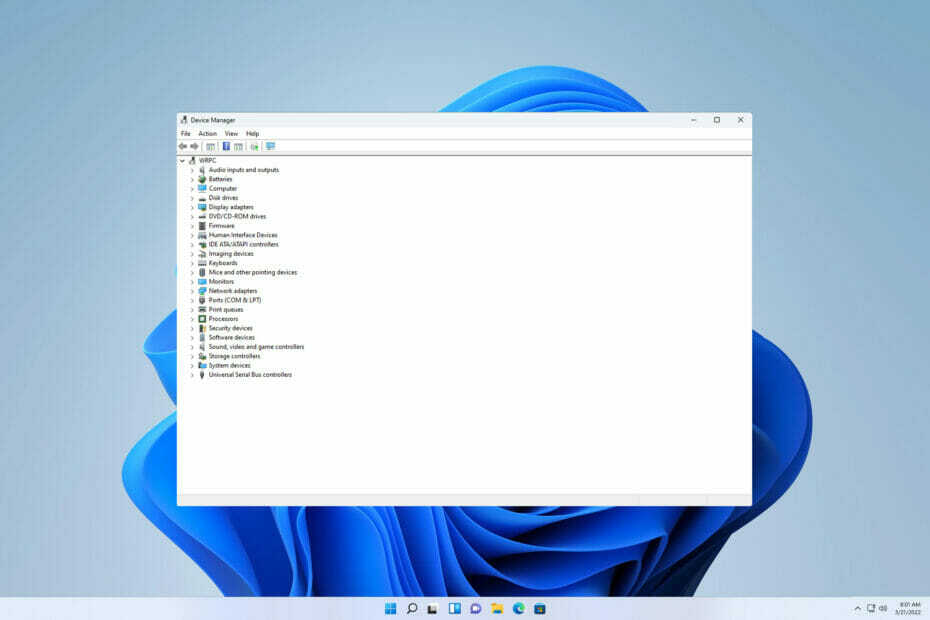
XINSTALLERA GENOM ATT KLICKA PÅ LADDA FILEN
Denna programvara kommer att hålla dina drivrutiner igång och därmed skydda dig från vanliga datorfel och maskinvarufel. Kontrollera alla dina drivrutiner nu i tre enkla steg:
- Ladda ner DriverFix (verifierad nedladdningsfil).
- Klick Starta skanning för att hitta alla problematiska drivrutiner.
- Klick Uppdatera drivrutiner för att få nya versioner och undvika systemfel.
- DriverFix har laddats ner av 0 läsare denna månad.
Wacoms trådlösa tillbehörssats låter användare arbeta bekvämt och trådlöst utan att det ska behövas kablar. Den består av en trådlös modul, uppladdningsbart batteri och trådlös USB-mottagare.
Med Wacom kan du trådlöst koppla ihop din surfplatta med en dator via Bluetooth. När du har parat ihop dessa enheter kan du växla mellan en Bluetooth- och USB-anslutning genom att koppla in och koppla ur USB-kabeln.
Men nyligen har många användare klagat på att Wacoms trådlösa tillbehörssats inte fungerar på Windows.
Det här problemet uppstår främst på grund av problem med Bluetooth-anslutning på din enhet. Det finns dock många andra orsaker till detta.
Detta är inte det enda problemet som användare rapporterade, och många upplevde Wacom-fel: Ingen enhet ansluten meddelande på sin dator.
I det här inlägget har vi sammanställt en lista över några felsökningsmetoder som kan hjälpa om Wacom-surfplattan inte ansluter trådlöst.
Varför fungerar inte min Wacom Bluetooth?
I vissa fall uppstår detta på grund av anslutningsproblem. Det enklaste steget att följa är att starta om Wacom-tjänsterna. Om det inte fungerar för dig, försök att uppdatera Wacom-drivrutinerna.
Kontrollera också om din surfplatta är korrekt ansluten och om USB-portarna på din enhet fungerar. Om alla dessa preliminära kontroller inte ger några positiva resultat. Vi kan sedan börja med lite mer djupgående lösningar.
Problemet påverkar olika modeller, inklusive Wacom trådlösa tillbehörssats Cintiq 13HD, CTL 490 och ACK-40401
Vad ska jag göra om min Wacom trådlösa tillbehörssats inte fungerar?
1. Starta om enheten
Starta om enheten innan du börjar med komplexa felsökningsmetoder för att åtgärda det här problemet. Att starta om din enhet kan ibland åtgärda mindre buggar och problem snabbt.
Det här är en enkel lösning, och du skulle bli förvånad över hur ofta omstart av en enhet kan hjälpa till med olika problem, så vi uppmuntrar dig att prova det.
2. Starta om Wacom Services
- Tryck Windows tangenten + R att öppna Springa dialog ruta.
- Typ tjänster.msc och slå Stiga på.

- Scrolla ner och sök efter Wacom professionell service eller Wacom konsumenttjänst.
- Högerklicka på tjänsten och välj Omstart.

När processen är klar ansluter du din Wacom-surfplatta igen och kontrollerar om problemet är löst. Om Wacom trådlösa tillbehörssats inte känns igen i Windows 10 kan du också använda den här lösningen.
3. Uppdatera/installera om Bluetooth-drivrutinerna
- Klicka på Start, söka efter Enhetshanteraren och öppna den.

- Expandera Blåtand och högerklicka på din Bluetooth-adapter.
- Klicka på Uppdatera drivrutinen.

- På nästa skärm, klicka på Sök automatiskt efter drivrutiner.

Experttips: Vissa PC-problem är svåra att ta itu med, särskilt när det kommer till skadade arkiv eller saknade Windows-filer. Om du har problem med att åtgärda ett fel kan ditt system vara delvis trasigt. Vi rekommenderar att du installerar Restoro, ett verktyg som skannar din maskin och identifierar vad felet är.
Klicka här för att ladda ner och börja reparera.
I många fall orsakas problemet på grund av felaktiga drivrutiner. Att uppdatera eller installera om Bluetooth-drivrutiner kan lösa problem med Wacoms trådlösa tillbehörssats.
När drivrutinerna har uppdaterats startar du om enheten. Men om problemet kvarstår, överväg att installera om Bluetooth-drivrutinerna.
Om du vill påskynda processen och se till att du installerar rätt Bluetooth-drivrutiner, använd ett automatiserat verktyg som DriverFix. Den upptäcker vilka drivrutiner din hårdvara behöver och installerar automatiskt de senaste versionerna.
⇒Skaffa DriverFix
4. Kör Bluetooth-felsökaren
- Tryck Windows Knappen + jag att öppna inställningar.
- Scrolla ner och klicka på Felsökning.

- Klicka nu på Andra felsökare.
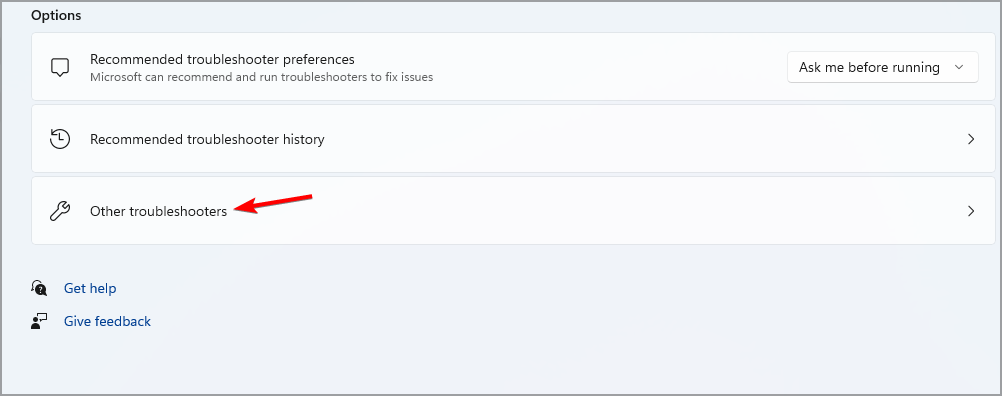
- Scrolla ner och klicka på Springa bredvid Blåtand.
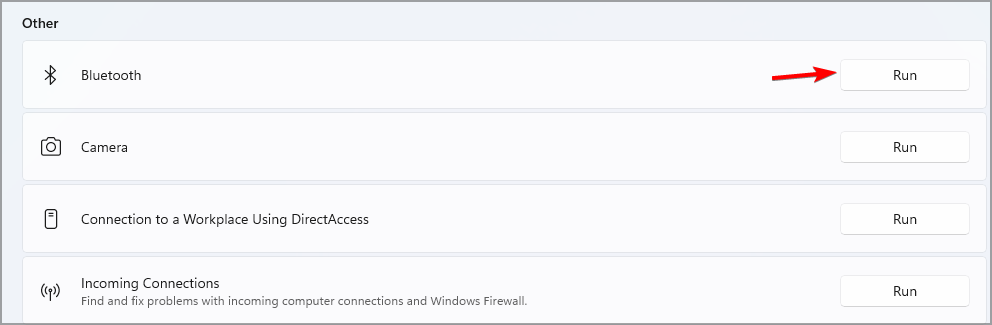
Diagnostisera och lös problemet med Windows felsökare. Det är ett standardprogram i Windows 11 som automatiskt skannar och fixar buggar och fel.
Flera användare klagar på det faktum att Bluetooth fungerar inte i Windows 11. Var säker på att vår guide visar dig vad du ska göra om det skulle hända.
5. Uppdatera/installera om Wacom-drivrutiner
- Tryck Windows tangenten + X och välj Enhetshanteraren.

- Expandera Mänskliga gränssnittsenheter.
- Din Wacom-enhet bör vara listad där. Högerklicka på den och välj Uppdatera drivrutinen.

- På nästa skärm, klicka på Sök automatiskt efter drivrutiner.
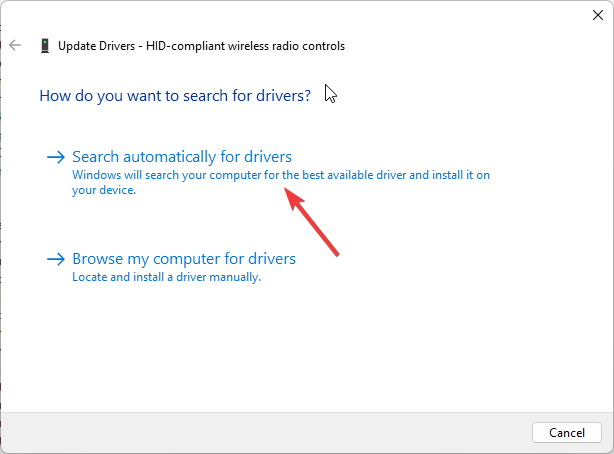
I många fall orsakas problemet på grund av felaktiga drivrutiner. Uppdatering eller ominstallation av Wacom-drivrutinerna kan lösa problem med Wacoms trådlösa tillbehörssats för Bamboo- och Intuos-surfplattor.
- 5 sätt att fixa Wacom Pen-trycket som inte fungerar
- Fix: Det finns ett problem med din surfplattas drivrutin [Wacom]
- Logitech Keyboard fungerar inte? 5 lösningar för att fixa det nu
När drivrutinerna har uppdaterats starta om din enhet. Du kan också få de senaste drivrutinerna från Wacom drivrutinssida. Om problemet kvarstår, överväg att installera om Wacom-drivrutinerna.
6. Använd kommandotolken
- Klicka på Start, söka efter Kommandotolken, och klicka Kör som administratör.

- En gång Kommandotolken öppnas, skriv följande och tryck Stiga på:
mklink /j "C:\Program Files\Tablet" "C:\Program Files\Tablet"
- I det här fallet är den dedikerade platsen för programfiler enhet C. Byt ut den mot vilken enhet du än har.
7. Clean Boot din PC
- Klicka på Start, söka efterSystemkonfiguration, och öppna den.
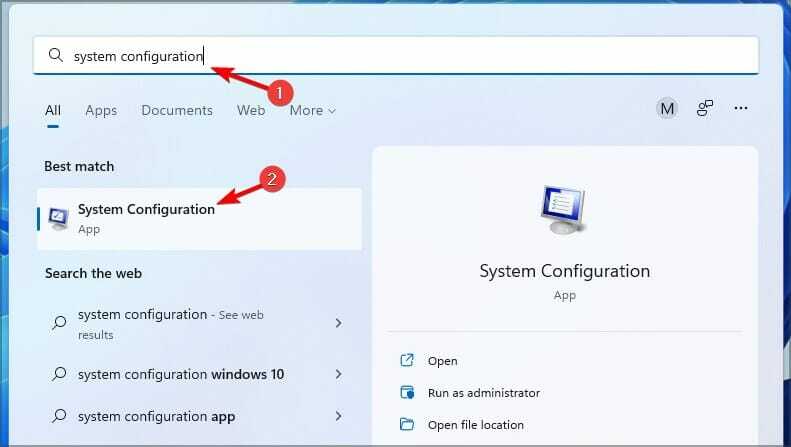
- Navigera till Allmän flik.
- Kontrollera Selektiv start och Ladda systemtjänster alternativ under den.

- Navigera till Tjänster fliken och markera alternativet Dölj alla Microsoft-tjänster.
- Klicka på Inaktivera alla i det nedre högra hörnet och vidareOKför att spara ändringarna.

Windows startar nu med ett minimum av nödvändiga drivrutiner och program. Det kommer att säkerställa om en tredje part eller ett bakgrundsprogram orsakar ett fel.
Wacom pennsurfplatta är designad för att låta dig bli trådlös genom att lägga till Wacoms trådlösa tillbehörssats. Det här problemet löses oftast när du startar om Wacom-tjänsterna från Enhetshanteraren.
Tänk på det ibland Wacom-drivrutinen kommer inte att installeras alls, men vi behandlade det här problemet i en separat guide, så du borde kolla in det.
Tja, det är allt från vår sida om hur man fixar det trådlösa tillbehörspaketet från Wacom som inte fungerar. Följ stegen som nämns ovan för att åtgärda detta fel. Om felsökningsmetoderna som nämns ovan inte kunde hjälpa dig, återställ Windows 11 till fabriksinställningarna.
Om du fortfarande har några problem, skriv gärna en kommentar nedan. Vi vill gärna höra från dig.
 Har du fortfarande problem?Fixa dem med det här verktyget:
Har du fortfarande problem?Fixa dem med det här verktyget:
- Ladda ner detta PC Repair Tool betygsatt Bra på TrustPilot.com (nedladdningen börjar på denna sida).
- Klick Starta skanning för att hitta Windows-problem som kan orsaka PC-problem.
- Klick Reparera allt för att åtgärda problem med patenterad teknik (Exklusiv rabatt för våra läsare).
Restoro har laddats ner av 0 läsare denna månad.
![KORRIGERING: Wacom-drivrutinsuppdateringsfel 101 [fullständig guide]](/f/add2b228e6c8ed1d39747ecd24a5a956.jpg?width=300&height=460)
![Åtgärd: Det finns ett problem med surfplattdrivrutinen [Wacom]](/f/1f73ad35695f8e0f0e90e29079ec67f8.jpg?width=300&height=460)
![Wacom-drivrutinen installeras inte på Windows 10 [Full Fix]](/f/0b8651216837f41b524c14e87a2c53b7.jpg?width=300&height=460)